Înainte de a începe lucrul cu programul FEAT'98 este recomandabil sa verificati sau sa efectuati câteva setari 12112r1717m ale parametrilor programului. De exemplu, ati putea dori sa definiti calea convenabila catre locul în care sunt pastrate fisierele programului.
Optiunea de meniul Editare / Optiuni va afisa urmatoarea caseta de dialog
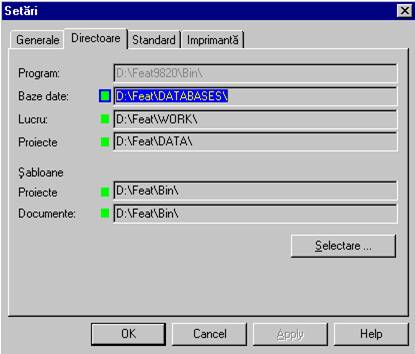
Daca doriti puteti seta de asemenea si alti parametrii din celelalte pagini.
Pentru a începe rezolvarea unei probleme va trebui mai întâi sa deschideti un proiect nou. Pentru aceasta, alegeti optiunea de meniu Fisiere / Creare. În caseta de dialog afisata, selectati pagina Proiect si de aici icon-ul Proiect nou. O noua caseta de dialog apare pe ecran. Puteti trece în revista paginile acesteia si puteti seta din ele diferiti parametrii ai proiectului.
Pentru proiectul pe care-l veti începe acum singurul lucru necesar este sa introduceti denumirea proiectului în câmpul corespunzator din prima pagina a casetei de dialog. Introduceti tutorial, de exemplu, si apasati butonul OK. FEAT'98 va deschide numai fereastra preprocesor.
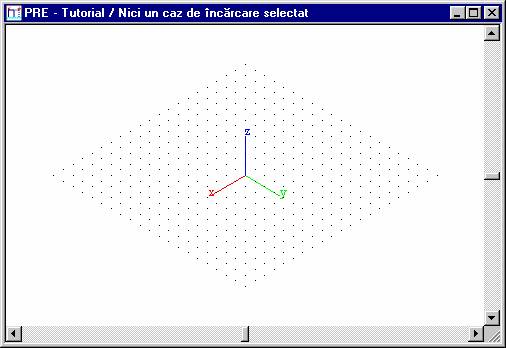
Observatie: Daca fereastra preprocesor nu se va deschide sau daca ati închis-o accidental puteti sa deschideti o fereastra noua. Pentru a deschide fereastra preprocesor folositi optiunea din meniul Fisiere / Preprocesor sau faceti click pe icon-ul Activare modul din bara de instrumente Standard
Veti vedea axele de coordonate globale în noua fereastra deschisa si probabil rastrul de puncte ajutatoare.
Rastrul (reteaua de puncte situate la distante prestabilite între ele) va pot ajuta foarte mult la realizarea modelului. Dupa setarea dimensiunilor rastrului si activarea lui puteti foarte usor sa apucati punctele prin cursorul mouse-ului. Un punct de capat al unui vertex al unei entitati noi va fi atunci definit în pozitia punctului apucat
Pentru a seta parametrii rastrului alegeti optiunea de meniu Afisare / Rastru

În primul proiect demonstrativ pe care-l veti realiza setati parametrii rastrului asa cum este indicat în figura de mai sus.
Odata definit rastrul, acesta este plasat într-un plan care este denumit Planul de lucru în programul FEAT'98. Pentru a defini pozitia si orientarea planului de lucru în spatiul 3D folositi optiunea de meniu Vizualizare / Planul de lucru
Aceasta functie deschide o caseta de dialog în panoul din partea stânga a ecranului programului FEAT'98. În câmpurile de introducere din sectiunea numita Pct. planului trebuie introduse valorile X = 0, Y = 0, Z = 0. Acest punct defineste pozitia planului de lucru în spatiul 3D.
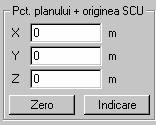
Introduceti vectorul normal pe planul de lucru în urmatoarea sectiune a casetei de dialog. Introduceti X = 0, Y = 0, Z = 1 sau apasati butonul Z
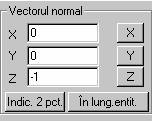
Terminati definirea planului de lucru. Fereastra preprocesor va arata în acest moment astfel:
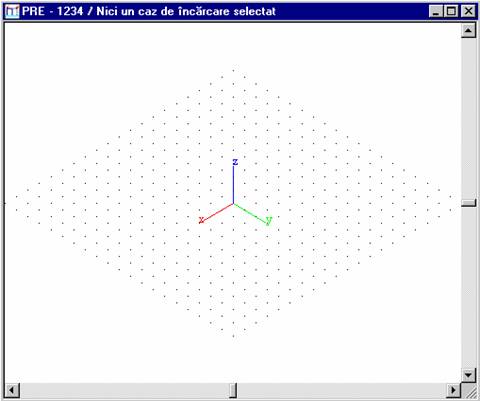
Dupa acesti pasi preliminari puteti începe crearea modelului primei structuri.
Observatie. Daca rastrul afisat în fereastra preprocesor este prea mic sau daca vedeti numai câteva puncte singulare, folositi optiunea de meniu Vizualizare / Afisare totala în spatiul de lucru pentru a aranja vederea. (Daca doriti sa aflati mai multe amanunte despre ajustarea vederilor vedeti sectiunea corespunzatoare de la sfârsitul capitolului 2.)
|